小工具
儀表板由小工具組成。小工具是可重複使用的內含混搭,包含其他中繼資料,可處理儀表板的尺寸調整需求。小工具可顯示歷史或目前資料。任何小器具與服務都可用於小工具。小工具包含預先定義的參數,並可用於各種預先定義的大小 (1x1、2x2 等)。
小工具可讓您動態指派顯示的內容值。例如,可以建立多個顯示小工具 (LED 顯示、量測計或圖表),以便您可以選取顯示在儀表板上的溫度資料檢視。
小工具是多用途的,因為其可在不同情境中使用。小工具可:
• 內嵌於任何混搭
• 作為獨立應用程式
• 內嵌為其他應用程式中的畫面
建立小工具
1. 在 Composer 中,瀏覽至 > ,然後按一下「新建」按鈕。
2. 選取適當的小工具欄版面配置,然後按一下「確定」。
3. 輸入名稱和描述,選取專案,然後按一下「儲存」。
4. 在「設計」標籤中,使用 Mashup Builder 介面來新增及配置小工具混搭的小器具。
5. 使用「內容」面板中的可用內容來配置小工具。
6. 按一下「儲存」。
建立小工具庫混搭
小工具庫混搭包含一組小工具,使用者可於執行時間將其新增至儀表板。建立此混搭後,您必須將其連結至儀表板混搭。您可以建立類似於標準混搭的小工具庫:
1. 在 Composer 中,瀏覽至 > ,然後按一下「新建」按鈕。
2. 選取混搭類型,然後按一下「確定」。
3. 輸入名稱和描述,選取專案,然後按一下「儲存」。
4. 在「設計」標籤中,將小工具混搭從「混搭」面板拖曳至版面配置中的容器。
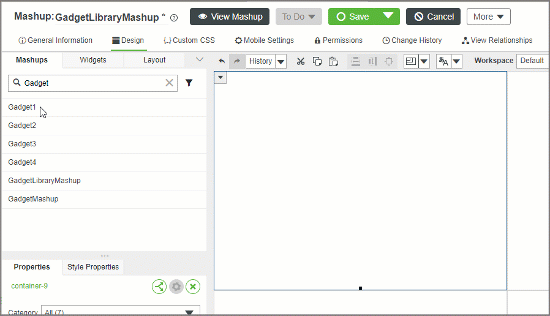
5. 重複上述步驟,將其他小工具新增至庫。
6. 按一下「儲存」。
接下來,建立混搭並新增「儀表板」小器具。
建立儀表板混搭
儀表板混搭包含儀表板小工具,而且連結至小工具庫混搭。
1. 在 Composer 中,瀏覽至 > ,然後按一下「新建」按鈕。
2. 選取混搭類型,然後按一下「確定」。
3. 輸入名稱和描述,選取專案,然後按一下「儲存」。
4. 在「設計」標籤中,將「儀表板」小器具拖曳至版面配置中的容器。
5. 在「內容」面板中,找到小器具 MashupToAddGadgets 內容,然後選取您在上一節中建立的小工具庫混搭。
6. 按一下「儲存」。
可於執行時間新增可在庫混搭中找到的小工具來配置儀表板。
相關連結
• 儀表板組態
• 儀表板服務
• 儀表板執行時間